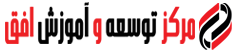برای تهیۀ خروجی از MS Project 2010, علاوه بر نماها, میتوان از گزارشها استفاده کرد. برخلاف نماها که میتوان در صفحه روی آنها کار کرد یا از آن نسخۀ چاپی تهیه کرد گزارشها فقط برای چاپکردن یا مشاهده در صفحۀ Print Preview ساخته میشوند. در واقع نمیتوان دادهها را مستقیم در گزارش وارد کرد. این گزارشها به دو دستۀ گزارشهای گرافیکی( با استفاده از نمودار تهیه میشوند) و گزارشهای متنی( با قالببندی شبیه جدول تهیه میشوند) تقسیم میشوند که در این مقاله شرح داده شدهاند.
گزارشهای گرافیکی
انواع گزارشهای گرافیکی
برای تهیۀ گزارشهای گرافیکی باید در زبانه Project بر دستور Visual Reports کلیک شود. به این ترتیب پنجرۀ Visual Reports –Create Report باز میشود.
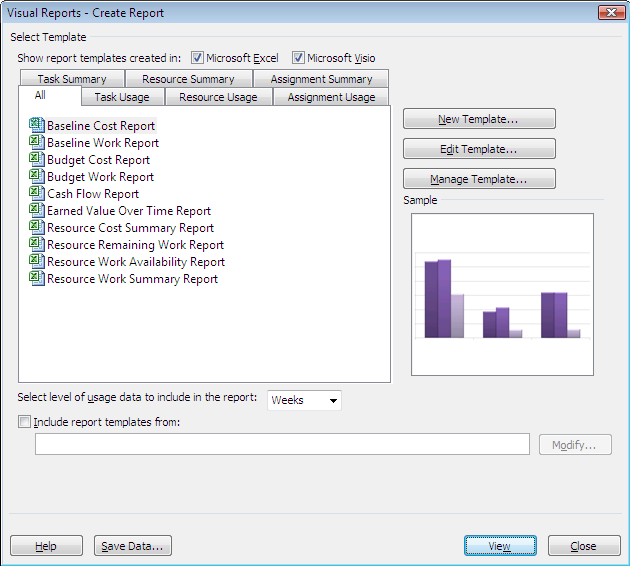
همانطور که در شکل مشاهده میشود گزارشهای گرافیکی در دو نوع برنامۀ Microsoft Visio و Microsoft Excel قابل تعریف و مشاهدهاند.
گزارشهای موجود به شش دسته تقسیم می شوند که هر یک در یک سربرگ قرار گرفتهاند؛ در ضمن همه با هم در سربرگ All قرار دارند. گزارشهای موجود به شرح زیر است:
• Baseline Cost Report: گزارش هزینۀ خط مبنا به تفکیک فعالیتهای خلاصۀ اولین سطح برنامه
• Report Baseline Work: گزارش کار برنامهریزی شده در خط مبنا به تفکیک فعالیتهای خلاصۀ اولین سطح برنامه
• Report Budget Cost: گزارش بودجۀ مالی
• Report Budget Work: گزارش بودجۀ کاری
• Cash Flow Report: گزارش هزینۀ برنامهریزی شده به صورت دورهای و تجمعی
• Earned Value Over Time Report: گزارش انواع اطلاعات ارزش کسب شده
• Resource Cost Summary Report: گزارش هزینۀ منابع به تفکیک نوع
• Resource Remaining Work Report: گزارش مقدار کار انجام شده و باقیماندۀ منابع
• Report Resource Work Availability: گزارش کار برنامهریزی شدۀ منابع در دورههای گوناگون
• Report Resource Work Summary: گزارش هزینۀ منابع به طور خلاصه
تهیۀ گزارش گرافیکی
برای تهیۀ گزارش گرافیکی، بر اساس الگوهای موجود، باید در پنجرۀ Visual Reports–Create Report ابتدا روی الگو و سپس بر دکمۀ View کلیک شود. روش دیگر این است که بر عنوان گزارش دوبار کلیک شود.
تعریف الگوی جدید گزارش گرافیکی
برای تعریف الگوی جدید گزارش گرافیکی باید در پنجرۀ Visual Reports–Create Report روی دکمۀ New Template کلیک شود. به اینترتیب پنجرۀ Visual Reports-New Template باز میشود. مقادیر فیلدهای زیر باید در این پنجره تعیین شوند:
• Selection Application: نوع برنامۀ الگو( Excel یا Visio)
• Select Data Type: نوع دادههایی که گزارش براساس آنها تهیه میشود.
• Select Fields: فیلدهایی که در گزارش ارائه میشوند.
با کلیک روی دکمۀ Picker Field پنجرۀ Visual Reports-Field Pickers باز میشود. در این پنجره، فیلدهایی که در گزارش ارائه می شوند، در کادر سمت راست نمایش داده میشوند. برای افزودن فیلد موردنظر در این کادر باید ابتدا این فیلد را در کادر سمت چپِ بالا انتخاب و سپس آنرا Add کرد تا در کادر سمت راستِ بالا ظاهر شود.
برای حذف یک فیلد از گزارش باید آنرا در کادر سمت راست انتخاب و سپس بر دکمۀ Remove کلیک کرد.